
نشرح تطبيق iMyFone D-Back الذي يحل معضلة استرجاع الصور والفيديوهات المحذوفة من على الأيفون والتي هي معضلة كبيرة بسبب عدم تواجد تطبيقات بكفائة عالية من أجل هذه المهمة، نادرًا ما تجد تطبيقًا يستطيع الوصول الى ذاكرة التخزين الخاصة بالأيفون واسترجاع أي ملفات تم حذفها من على الجهاز، لذلك نحن في هذا المقال سنتحدث عن تطبيق iMyFone D-Back تطبيق سيساعدك في استرجاع الصور والفيديوهات المحذوفة من على هاتف iPhone، وقبل ان تسأل نعم هذا التطبيق يدعم نظام iOS 16 الجديد فحتى هذا الإصدار لن تواجه مشكلة في استرجاع الصور والفيديوهات المحذوفة من عليه، في هذا المقال نشرح لك كيفية استعادة الصور المحذوفة، وكيفية استعادة الفيديو المحذوف، وكيفية استعادة أي ملفات او أي بيانات محذوفة من على هاتف ايفون الخاص بك.
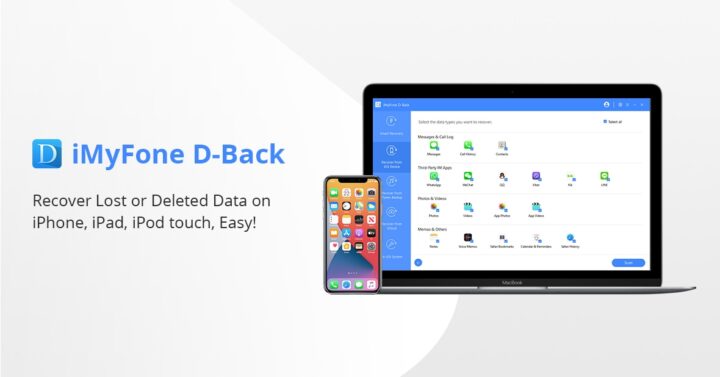
متى تحتاج لاسترجاع الملفات المحذوفة؟
انت تحتاج الى تطبيقات استعادة الملفات المحذوفة في عدة حالات، من هذه الحالات ان تمسح الملفات بالخطأ وكثير منا يقع في هذا الخطأ، كثير مننا يقع في خطأ ان يمسح ملفات من على جهازه بالخطأ ويحتاج الى حل سريع، هذا التطبيق لذلك، او في حالة ضبط المصنع، لنقل انك قمت بعمل ضبط مصنع لجهازك لكنك نسيت ان تقوم بعمل نسخ احتياطي وضاعت من عندك ملفات كثيرة بسبب هذا الخطأ، او حتى لخطأ في iOS نفسه، خاصة ان كنت تجرب النسخة الـBeta من النظام، او في حالة ان الهاتف تضرر بسبب او لآخر كأن تُكسر الشاشة بلا تصليح او يتوقف الهاتف عن العمل تمامًا فيمكن لهذا التطبيق استعادة الملفات من على وحدة التخزين، او في حالة ضياع الأيفون فيمكنه استعادة الملفات من الأيفون المفقود الى الأيفون الجديد الخاص بك، او آخر سيناريو هو خطأ في داتا WhatsApp فيساعد ذلك على استرجاع بيانات واتساب المفقودة.
ما البيانات التي يمكن استرجاعها عن طريق iMyFone D-Back ؟
يمكن للتطبيق استرجاع كل أنواع الملفات المخزنة على الجهاز، في حالة ان هناك بيانات تم حفظها احتياطيًا عن طريق تطبيقات أخرى فيمكن استعادتها عن طريق وضع الإستعادة من ITunes في التطبيق كذلك، وبالطبع قبل استعادة أي بيانات فالتطبيق يعرض لك عرضًا سريعًا لكل البيانات والملفات التي يمكن استرجاعها فذلك أمر جيد جدًا، بالنسبة لأنواع الملفات فالتطبيق يمكنه استعادة معظم الملفات المُستعملة من صور وفيديوهات ورسائل نصية او iMessages والملاحظات وجهات الاتصال والصور والفيديوهات الخاصة بالتطبيقات مع امكانية استرجاع بيانات تطبيقات التواصل الاجتماعي من WhatsApp وLine وkik وViber وWechat وQQ، وكذلك أنواع الملفات الأخرى من تاريخ الاتصال وتاريخ تصفح سفاري والملاحظات الصوتية والـCalendar والتذكيرات وصفحات الويب المفضلة.
شرح تطبيق iMyFone D-Back
الاسترجاع الذكي Smart Recovery
- افتح تطبيق iMyFone D-Back على جهاز الكمبيوتر
- قم بتوصيل هاتفك عن طريق كابل USB
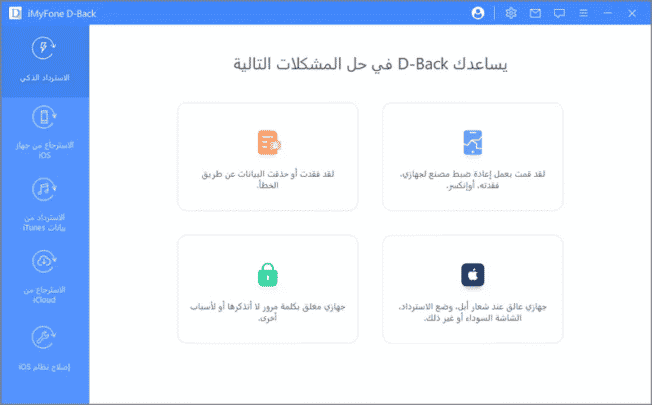
- اختر Smart Recovery Mode وضع الاسترداد الذكي
- سيسألك التطبيق عن السيناريو الخاص بملفاتك المحذوفة هل مسحتهم بالخطأ او قمت بعمل Format او الجهاز ضاع منك في الأساس ام انك نسيت كلمة المرور الخاصة به، اختر السيناريو الخاص بك
- التعليمات على الشاشة ستخيرك ما بين استرجاع الملفات من على جهاز iOS او استرجاع نسخ احتياطي من iTunes او من iCloud
استرجاع البيانات من على جهاز iOS
- اختر Recovery from iOS Device (الاسترجاع من جهاز iOS)
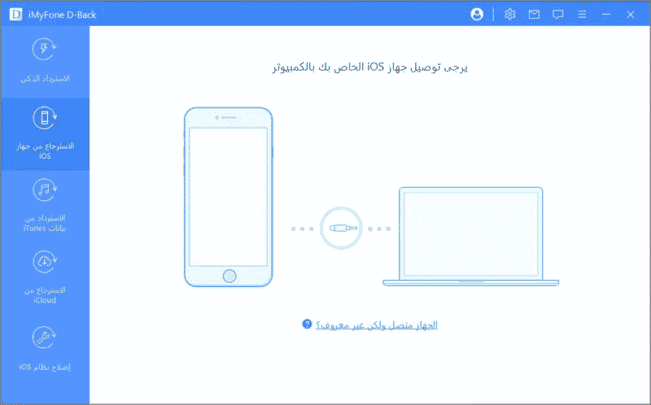
- عندما يتعرف التطبيق على الهاتف اضغط Next اوالتالي
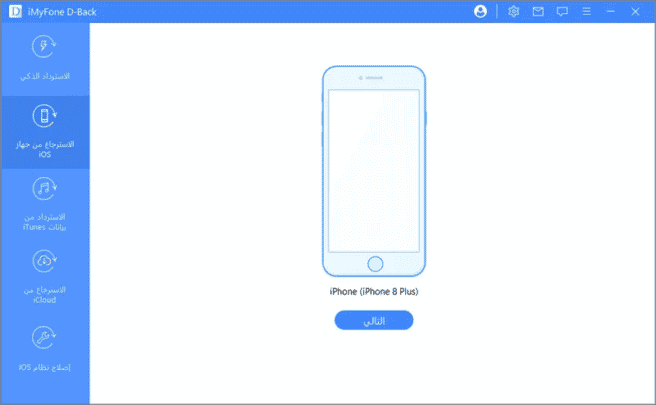
- اختر نوع الملفات التي تريد استرجاعها ومن ثم اضغط على زر Scan او مسح لتبدأ عملية الفحص
- بعد انتهاء عملية الفحص ستظهر لك الملفات بشكل منظم كالصورة الآتية
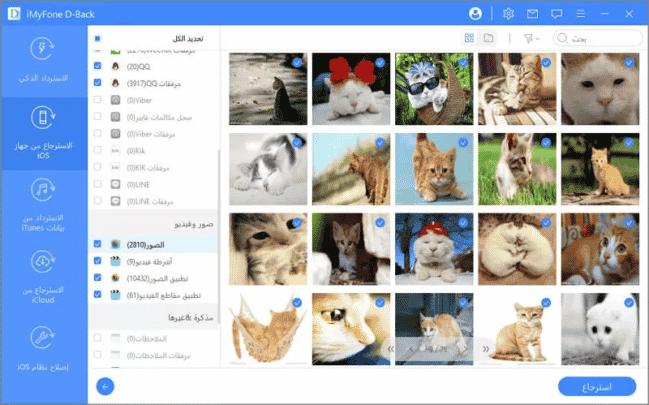
- حدد الملفات التي تريد استرجاعها واضغط على زر Recover او استرجاع اسفل يمين الشاشة لاسترجاع الملفات
- ستظهر لك نافذة تسألك عن المكان الذي تريد حفظ البيانات فيه حدد المكان واترك الملفات لترجع لك
استرجاع البيانات من على نسخ iTunes الاحتياطي
- اختر Recover from iTunes Backup او الاسترداد من بيانات iTunes
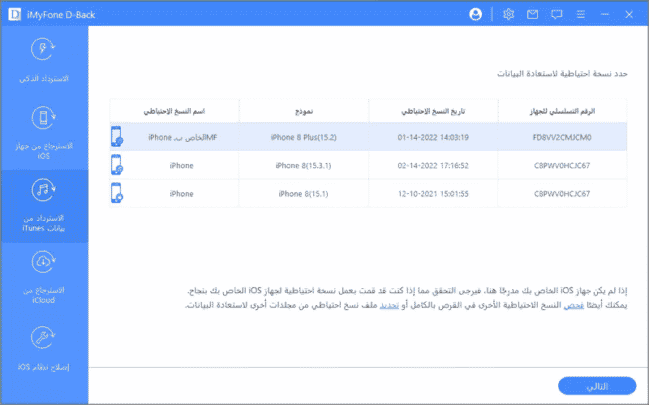
- اختر اي Backup تريد استرجاعه ثم اضغط Next
- لاحظ ان كان الـBackup الذي تريد استرجاعه مشفرًا سيطلب منك التطبيق كلمة المرور الخاصة بهذا النسخ الاحتياطي
- لاحظ أيضًا ان تطبيق D-Back يستطيع قراءة أي Backup قمت بإنشائه بأي تطبيقات أخرى فيمكن استرجاع هذه النسخ الاحتياطية أيضًا
- اختر أنواع الملفات التي تريد استرجاعها واضغط Scan او مسح لبدأ الفحص
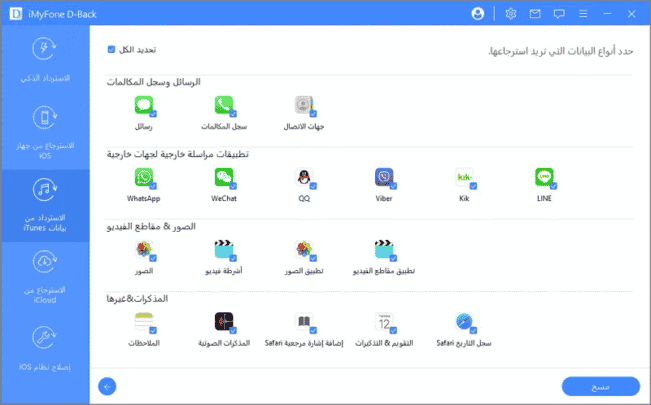
- بعد انتهاء الفحص سيعرض لك التطبيق كل الملفات التي وجدها بشكل منظم كالصورة
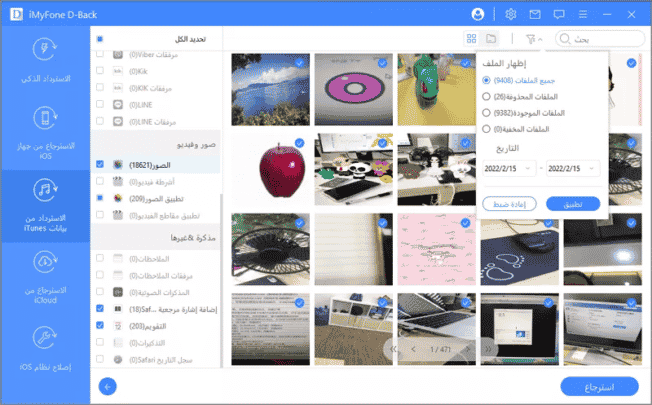
- قم بتحديد الملفات التي تريد استرجاعها والضغط على زر Recover اسفل يمين الشاشة
- ستظهر لك نافذة تسألك عن مكان حفظ الملفات وسيتم استرجاع كل ملفاتك
استرجاع البيانات من على iCloud
في البداية هناك خيارين هنا بناء على السيناريو الأمثل لك، الخيار الأول هو استرجاع البيانات من على حساب iCloud في حالة ان البيانات مجرد بيانات تمت مزامنتها على حساب الأيكلاود الخاص بك فتقوم بإرجاع هذه الملفات، الخيار الثاني هو استرجاع البيانات من نسخ احتياطي على iCloud، ان قمت بعمل نسخة احتياطية على الـiCloud بشكل يدوي فيمكنك استعادة ملفاتها من خلال هذا الخيار، سنشرح بالطبع خطوات كل اختيار من الاختيارين
الاسترجاع من على حساب iCloud
- اختر اختيار iCloud
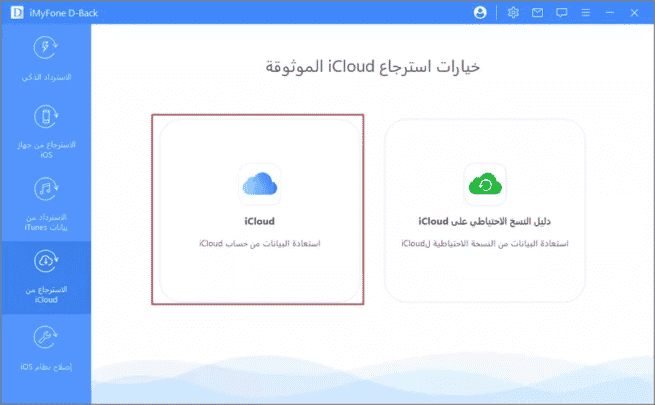
- سجل بيانات حساب iCloud الخاصة بك
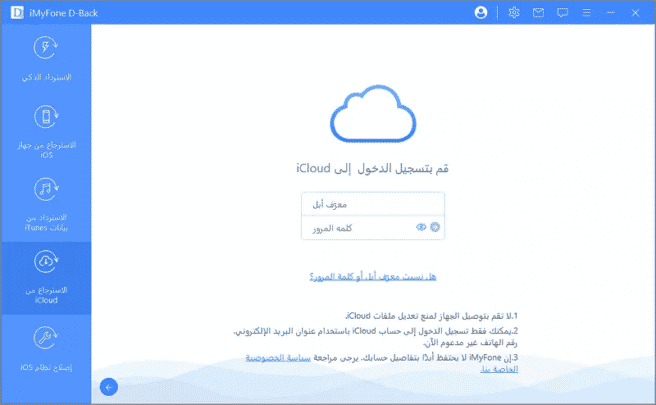
- في هذه الخطوة يقسم التطبيق البيانات الى تصنيفات بناء على نوع الملفات فانت اختر نوع التصنيف الذي تحتاجه واضغط على Scan او مسح اسفل يمين الشاشة لبدأ الفحص
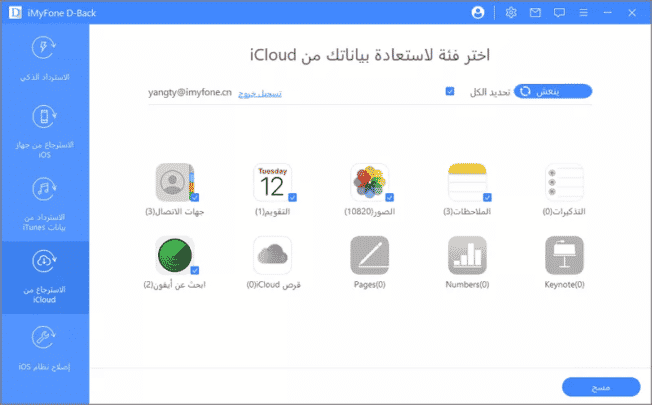
- انتظر حتى يتم الفحص سيأخذ بالطبع وقتًا بناء على حجم الملفات التي يتم فحصها
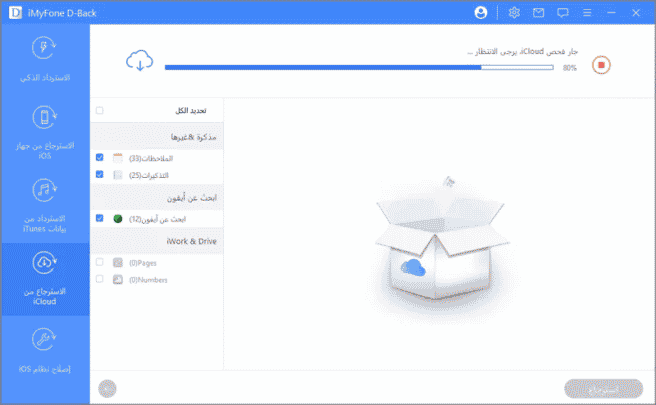
- بعد انتهاء الفحص ستظهر كل ملفاتك منظمة كما بالصورة
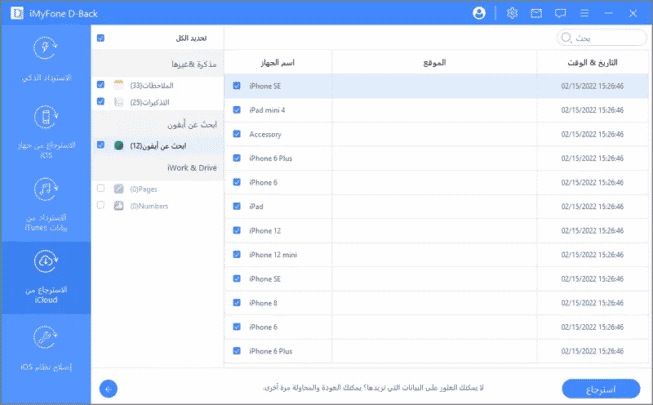
- حدد الملفات التي تريد حفظها واضغط على زر Recover او استرجاع
- حدد المكان الذي تريد حفظ بياناتك فيه واترك التطبيق ليعيد كل الملفات
الاستعادة من نسخ احتياطي Backup على iCloud
- اختر اختيار النسخ الاحتياطي على iCloud
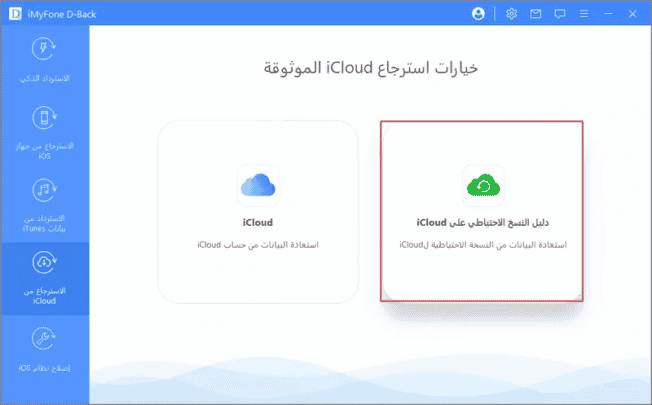
- حدد الأنسب بناء على حالة جهازك هل انت تستعمله لأول مرة ام ان هذا هاتفك اليومي ببياناته
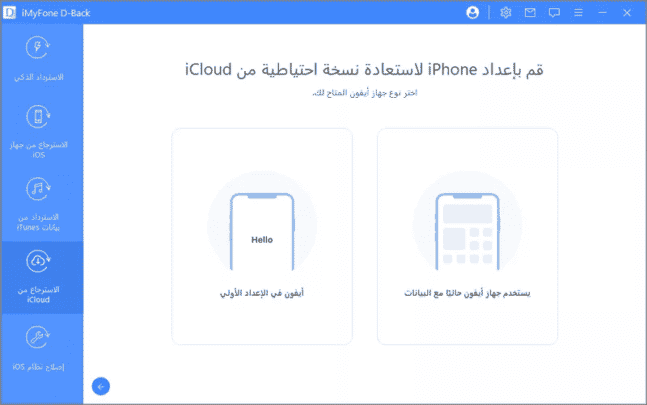
- قم بعمل نسخ احتياطي لهاتفك واتبع الخطوات ليتم عمل Reset له واتركه ليعيد التشغيل
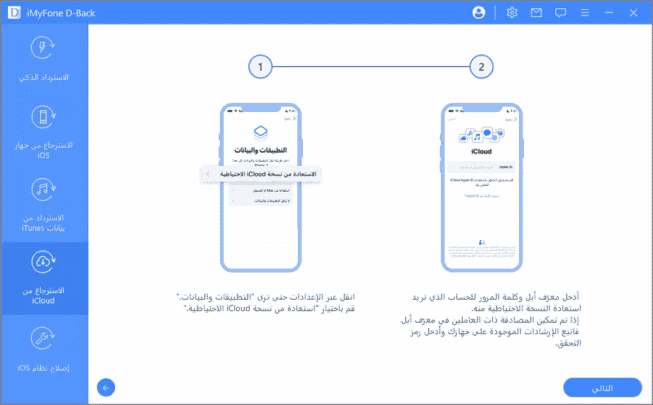
- اختر Restore from iCloud Backup في اختيار Apps & Data واكتب الـApple ID والباسورد الذي تريد الاسترجاع منهم
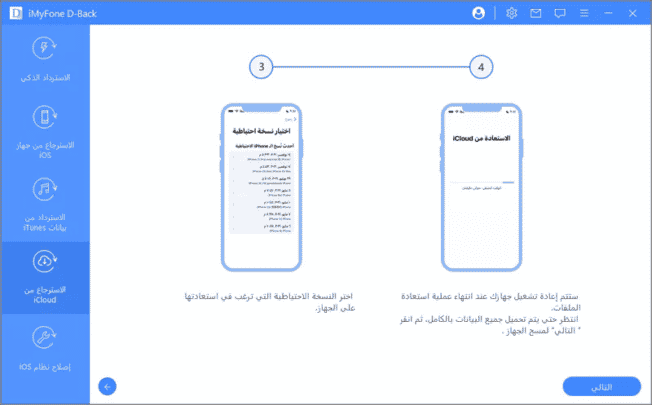
- اختر الـBackup ألذي تريد استرجاعه وانتظر ليتم اعادة التشغيل
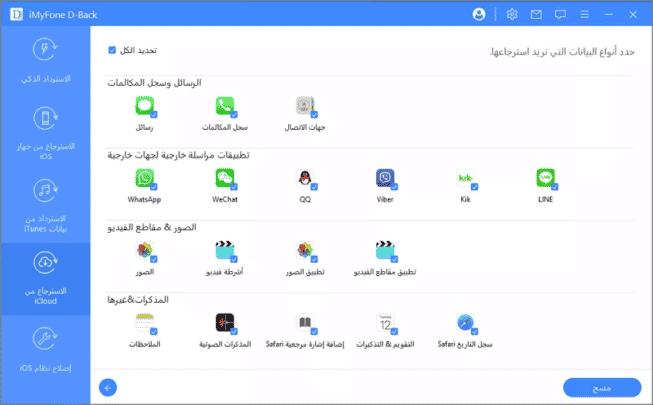
- وصل الهاتف بالكمبيوتر من جديد ليعرض لك التطبيق كل الملفات التي يمكن استرجاعها
- كرر نفس الخطوات لاسترجاع الملفات وحفظها على جهازك
استرجاع الصور والفيديوهات المحذوفة
عملية استرجاع الصور والفيديوهات المحذوفة مع بعض الأجهزة معقدة، تطبيقات كثيرة تساعد على هذه العملية مثل Recuva او غيرهم، لكن من اجل استرجاع الصور والفيديوهات المحذوفة بسهولة تحدثنا عن هذا التطبيق تطبيق iMyFone D-Back يساعد بشكل ممتاز على استرجاع الصور والفيديوهات المحذوفة بشكل ممتاز، تطبيق iMyFone D-Back متوفر للتجربة بشكل مجاني ستحتاج لشراء النسخة الكاملة لاستعماله بالكامل لكنه من افضل برامج استرجاع الصور والفيديوهات المحذوفة الموجودة.
اقرأ أيضًا: مزايا تحديث iOS 16 والأجهزة الداعمة للتحديث







